| Pré. | Proc. |
Travailler dans le générateur de base de données
Lorsqu'un modèle de données est chargé, le constructeur de base de données crée un ensemble de dossiers logiques, un pour chaque type d' object pris en charge par le SGBD actuel. Chaque dossier logique est rempli avec tous les objets de ce type trouvés dans la hiérarchie des Paquetages du modèle de données (comme indiqué dans la fenêtre Navigateur ).
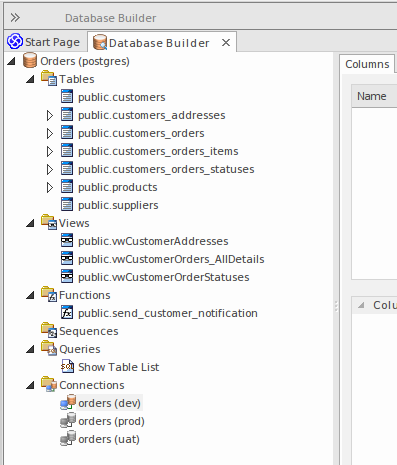
Dans cette image, le modèle de données "Orders (postgres)" affiche les dossiers logiques pour Tableaux , Vues , Functions, Sequences, Queries et Connections. Il convient de noter qu'il n'y a pas de dossier pour 'Procedures' car PostgreSQL ne prend pas en support les procédures de base de données.
Actions disponibles dans l'arborescence du générateur de base de données
La majorité des fonctions de Database Builder sont accessibles via des menus contextuels. Chaque object de l'arborescence possède son propre ensemble d'éléments de menu uniques en fonction de son type et de son état. Ce tableau décrit les éléments de menu contextuel disponibles et identifie les objets auxquels ils s'appliquent.
Options de menus |
S'applique à / Description |
|---|---|
|
Nouveau modèle de données |
S'applique à : espace vide Description : Ouvre l' Page Démarrage 'Créer à partir de Motif ' de Page Démarrage ( Assistant de Modèle ). |
|
Rafraîchir tout |
S'applique à : Espace vide Description : recharge la liste complète des modèles de données. |
|
Charger |
S'applique à : nœud racine Description : charge tous les détails du modèle de données. |
|
Décharger |
S'applique à : nœud racine Description : décharge tous les détails du modèle de données. |
|
Importer le schéma de base de données |
S'applique à : nœud racine chargé Description : ouvre la boîte de dialogue « Importer le schéma de base de données » en utilisant la connexion active actuelle comme source de base de données en direct. |
|
Générer DDL |
S'applique à : Nœud racine chargé, Dossier, Tableau , Vue , Procédure, Fonction, Séquence , Paquetage Description : Ouvre le dialogue ' Générer DDL' avec le ou les object courants sélectionnés. |
|
Afficher les différences |
S'applique à : nœud racine chargé, dossier, Tableau , Vue , procédure, fonction, Séquence Description : compare les objets sélectionnés à la connexion active actuelle. |
|
Afficher les différences avec les options |
S'applique à : Nœud racine chargé, Dossier, Tableau , Vue , Procédure, Fonction, Séquence , Paquetage Description : compare les objets sélectionnés à la connexion active actuelle et ignore éventuellement certaines des différences en fonction des options de comparaison spécifiées. |
|
Gérer les options du SGBD |
S'applique à : nœud racine chargé Description : ouvre la boîte de dialogue "Gérer les options du SGBD", qui peut être utilisée pour modifier le alloué et le propriétaire de plusieurs objets. |
|
Nombre d'enregistrements de Vue |
S'applique à : Tableau , Vue Description : construit et exécute une requête SELECT (formatée pour s'adapter au SGBD de l'élément) pour afficher le nombre d'enregistrements dans le Tableau ou Vue sélectionné. S'il n'y a pas de connexion active, vous êtes invité à en sélectionner une. |
|
Vue des 100 premières lignes |
S'applique à : Tableau , Vue Description : crée et exécute une requête SELECT (formatée pour s'adapter au SGBD de l'élément) pour afficher les 100 premières lignes du Tableau ou Vue sélectionné. S'il n'y a pas de connexion active, vous êtes invité à en sélectionner une. |
|
Vue les 1000 premières lignes |
S'applique à : Tableau , Vue Description : crée et exécute une requête SELECT (formatée pour s'adapter au SGBD de l'élément) pour afficher les 1 000 premières lignes du Tableau ou Vue sélectionné. S'il n'y a pas de connexion active, vous êtes invité à en sélectionner une. |
|
Vue toutes les lignes |
S'applique à : Tableau , Vue Description : construit et exécute une requête SELECT (formatée pour s'adapter au SGBD de l'élément) pour afficher toutes les lignes du Tableau ou Vue sélectionné. S'il n'y a pas de connexion active, vous êtes invité à en sélectionner une. |
|
Propriétés |
S'applique à : Nœud racine chargé, Dossier, Tableau , Vue , Procédure, Fonction, Séquence , Paquetage , Connexion Description : Ouvre la boîte de dialogue standard ' Propriétés ' de l' object sélectionné. |
|
Rechercher dans Projet Navigateur |
S'applique à : Nœud racine chargé, Dossier, Tableau , Vue , Procédure, Fonction, Séquence , Paquetage , Query SQL , Connexion Description : Recherche l' object sélectionné dans la fenêtre du Navigateur . |
|
Rafraîchir |
S'applique à : nœud racine chargé Description : recharge les détails du modèle de données actuellement chargé. Cela est nécessaire lorsque des objets sont ajoutés, modifiés ou supprimés par d'autres utilisateurs ou lorsque les modifications sont effectuées en dehors du générateur de base de données. |
|
Ajouter un nouveau <type> |
S'applique à : Dossier, Tableau , Vue , Procédure, Fonction, Séquence , Paquetage , Query SQL, Connexion Description : Crée un nouvel object du type spécifié. |
|
Cloner <nom> |
S'applique à : Dossier, Tableau , Vue , Procédure, Fonction, Séquence , Paquetage , Query SQL, Connexion Description : Crée une nouvelle copie de l' object sélectionné . Lorsque vous sélectionnez cette option, une prompt s'affiche dans laquelle vous définissez le nom et le propriétaire du nouvel object . Pour les objets Tableau , vous pouvez choisir les contraintes existantes à copier (et définir un nom pour chacune) ainsi que Foreign Keys à copier. Pour les objets basés sur SQL, vous pouvez apporter les modifications nécessaires au SQL du nouvel élément. |
|
Supprimer <nom> |
S'applique à : Tableau , Vue , Procédure, Fonction, Séquence , Paquetage , Query SQL , Connexion Description : Supprime définitivement l' object sélectionné du référentiel. |
|
Ajouter une nouvelle Foreign Key sur <nom> |
S'applique à : Tableau Description : Crée une nouvelle relation entre le Tableau sélectionné et un autre, puis affiche l'écran ' Foreign Key Constraint' pour la nouvelle relation. |
|
Propriétés l' Object SQL |
S'applique à : Vue , Procédure, Fonction, Séquence Description : Ouvre l'écran 'SQL Object Editor'. |
|
Éditer |
S'applique à : Query SQL Description : charge le code SQL (tel que défini dans l'élément sélectionné) dans le bloc-notes SQL. |
|
Exécuter |
S'applique à : Query SQL Description : charge le SQL dans SQL Scratch Pad et l'exécute. S'il n'y a pas de connexion active, vous êtes invité à en sélectionner une. |
|
Définir comme connexion DB active |
S'applique à : Connexion Description : marque la connexion à la base de données sélectionnée comme active pour la session en cours. |
|
Définir comme connexion de base de données par défaut |
S'applique à : Connexion Description : marque la connexion à la base de données sélectionnée comme active à chaque fois que le modèle de données est chargé. |
|
Propriétés connexion à la base de données |
S'applique à : Connexion Description : Ouvre l'écran ' Propriétés de connexion à la base de données', pour gérer les paramètres de connexion. |
Créer/modifier/supprimer des objets de base de données
Les pages répertoriées dans cette section décrivent en détail comment utiliser l'interface de Database Builder pour créer et manipuler la base de données Tableaux ; cependant, le processus de création et de manipulation d'objets de base de données basés sur SQL est documenté dans d'autres domaines. Consultez ces rubriques pour plus de détails :
- Vues base de données
- Procédures de base de données
- Fonctions de base de données
- Séquences de base de données
- Connexions à la base de données
Connexions à la base de données dans le générateur de base de données
Lors de l'exécution de certaines tâches telles que 'Comparer' ou 'Exécuter DDL', le générateur de base de données nécessite une connexion active à la base de données. Une seule connexion à la base de données peut être rendue active (indiquée par une icône colorée "Connexion à la base de données", tandis que les autres sont grises) à un moment donné. Si une connexion à la base de données n'est pas active actuellement et que vous essayez d'effectuer une tâche qui en nécessite une, le générateur de base de données exécute l'une de ces actions en fonction du nombre de connexions définies :
- 0 Connexions - vous prompts à créer une connexion et, en cas de succès, continue
- 1 Connexion - la définit comme active et continue
- 2 (ou plus) connexions - vous prompts à en sélectionner une et, en cas de succès, continue